Actualizat în mai 2024: Nu mai primiți mesaje de eroare și încetiniți sistemul dvs. cu instrumentul nostru de optimizare. Ia-l acum la acest link
- Descărcați și instalați instrumentul de reparare aici.
- Lasă-l să-ți scaneze computerul.
- Instrumentul va face atunci reparați computerul.
Dacă încercați să mutați e-mailurile dintr-un cont Gmail vechi într-unul nou folosind Transmiterea POP, puteți fi unul dintre oamenii nefericiți care întâmpină acest mesaj de eroare:
Serverul a refuzat accesul POP3 pentru numele de utilizator și parola date.
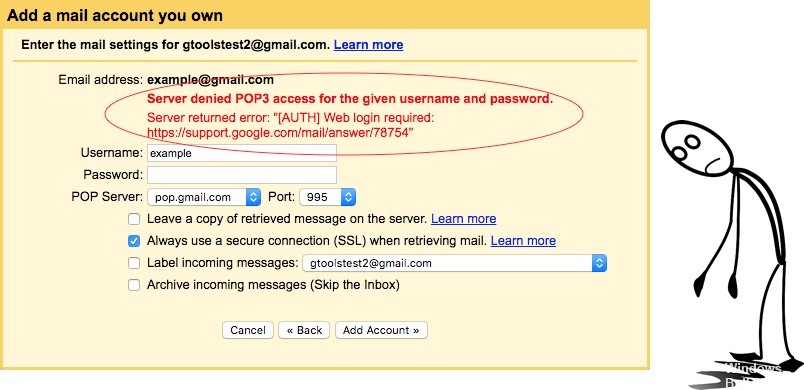
Vă puteți întreba: „De ce nu funcționează redirecționarea POP în contul meu Gmail” sau „De ce este refuzat accesul POP3”?
Din păcate, este unul dintre bug-urile Google cu care mulți oameni au probleme din mai multe motive diferite.
Dacă v-ați săturat să căutați soluții pe Internet, gândiți-vă la VaultMe, un nou serviciu de migrare Google către Google pe care îl puteți folosi pentru Gmail, Contacte, Google Drive, Calendar și multe altele.
Deconectați-vă și conectați-vă din nou
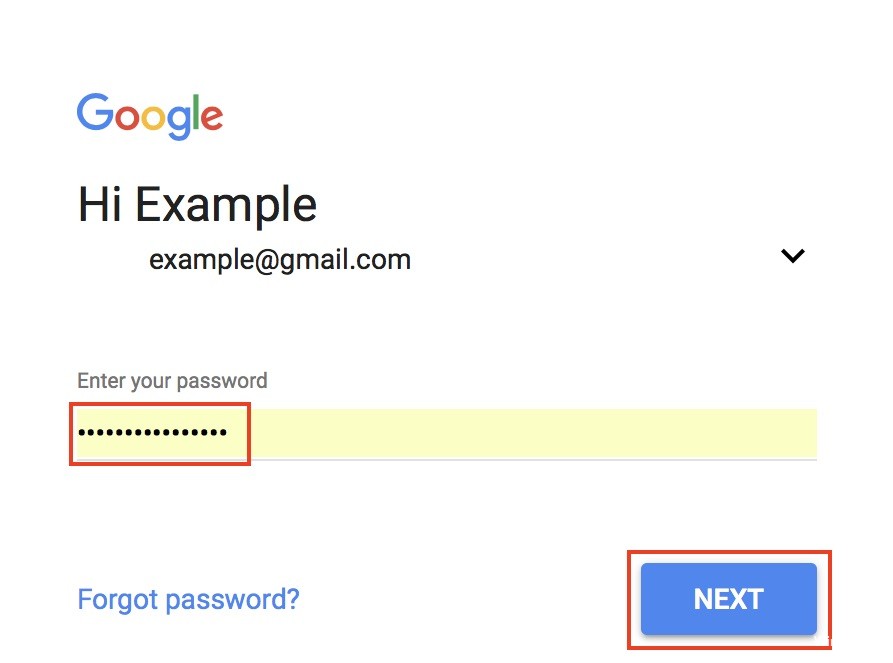
- Deconectați-vă din contul pe care doriți să îl adăugați.
- Conectați-vă în același cont într-un alt browser.
- Când v-ați reconectat, era o bară roșie în partea de sus care vă spunea că a fost o „încercare de conectare suspectă, nu-i așa?
- Faceți clic pe „Ați făcut asta?” conectați și permiteți accesul la Gmail pentru a vă prelua e-mailul.
- Reveniți la contul principal și repetați procesul de adăugare și ar trebui să funcționeze.
Actualizare mai 2024:
Acum puteți preveni problemele computerului utilizând acest instrument, cum ar fi protejarea împotriva pierderii fișierelor și a malware-ului. În plus, este o modalitate excelentă de a vă optimiza computerul pentru performanțe maxime. Programul remediază cu ușurință erorile obișnuite care ar putea apărea pe sistemele Windows - nu este nevoie de ore întregi de depanare atunci când aveți soluția perfectă la îndemână:
- Pasul 1: Descărcați Instrumentul pentru repararea și optimizarea calculatorului (Windows 10, 8, 7, XP, Vista și Microsoft Gold Certified).
- Pasul 2: Faceți clic pe "Incepe scanarea"Pentru a găsi probleme de registry Windows care ar putea cauza probleme la PC.
- Pasul 3: Faceți clic pe "Repara tot"Pentru a rezolva toate problemele.
Activați redirecționarea POP
Este important ca redirecționarea POP să fie activată pentru ambele conturi de e-mail înainte de a încerca să redirecționeze mesaje. Prin urmare, vom activa redirecția POP în acest pas. Pentru asta:
- Porniți browserul și deschideți o nouă filă.
- După ce ați introdus datele de autentificare ale contului, conectați-vă la Gmail.
- Faceți clic pe preferința de viteză din colțul din dreapta sus.
- Selectați „Setări” și faceți clic pe butonul „Înainte și POP / IMAP”.
- Selectați „Activați POP pentru toate e-mailurile” sau „Activați POP pentru e-mailurile care ajung acum” în funcție de nevoile dvs.
- Faceți clic pe butonul „Salvați modificările” pentru a vă configura setările.

Utilizați o parolă specifică dispozitivului
Dacă ați configurat autentificarea cu doi factori pentru e-mail, este posibil ca parola normală să nu funcționeze pentru verificare în noul e-mail. Prin urmare, în acest pas, vom genera o parolă specifică dispozitivului pentru a ocoli securitatea. Pentru asta:
- Conectați-vă la contul dvs. „Zoho Mail”.
- Faceți clic pe butonul „Contul meu” din partea de sus a paginii pentru a vedea conturile Zoho curente.
- Selectați butonul Autentificare cu doi factori și opțiunea Gestionare parolă specifică aplicației.
- Introduceți numele dispozitivului și parola curentă.
- Faceți clic pe Generați și o parolă este afișată.
- Utilizați această parolă nouă în noul e-mail pentru a accesa redirecționarea POP a contului vechi.
https://ph.godaddy.com/community/Managing-Email/Error-setting-up-POP3-account-in-gmail/td-p/69556
Sfat expert: Acest instrument de reparare scanează arhivele și înlocuiește fișierele corupte sau lipsă dacă niciuna dintre aceste metode nu a funcționat. Funcționează bine în majoritatea cazurilor în care problema se datorează corupției sistemului. Acest instrument vă va optimiza, de asemenea, sistemul pentru a maximiza performanța. Poate fi descărcat de Faceți clic aici

CCNA, Web Developer, Troubleshooter pentru PC
Sunt un pasionat de calculator și un profesionist IT practicant. Am experiență de ani de zile în spatele meu în programare pe calculator, depanare și reparații hardware. Mă specializează în Dezvoltarea Web și în Designul bazelor de date. De asemenea, am o certificare CCNA pentru proiectarea și depanarea rețelelor.

